
Upworkに登録してみたいけど全部英語でわかりにくいな…
海外クラウドソーシングサービスであるUpworkは、世界最大級の規模を誇ります。
そのため、クライアントも多く、また海外サービスのため日本人は日本語が使えるというだけで
おおきな強みとなります。
そこで今回はそんなUpworkの登録方法について2025年7月の最新情報を使ってお伝えしたいと思います。
これを見れば誰でもUpworkに登録でき、海外を相手に仕事を獲得することが出来ますよ!
アカウントの作成
まずはサイトへアクセスし、アカウントを作成しましょう。
Upworkのサイトにアクセス
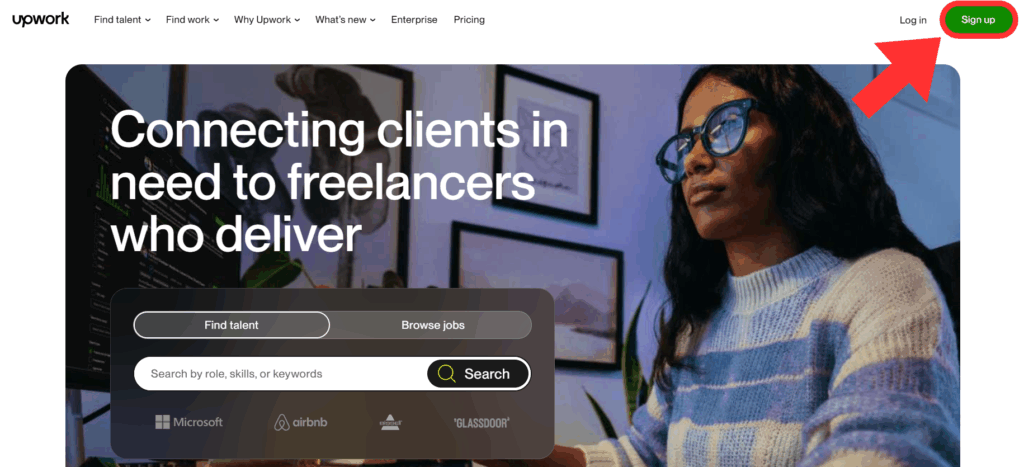
Upworkのサイトに行くと、このような画面が出てきます。
右上のSing upを押すと新規登録できます。
クライアントかフリーランサーか
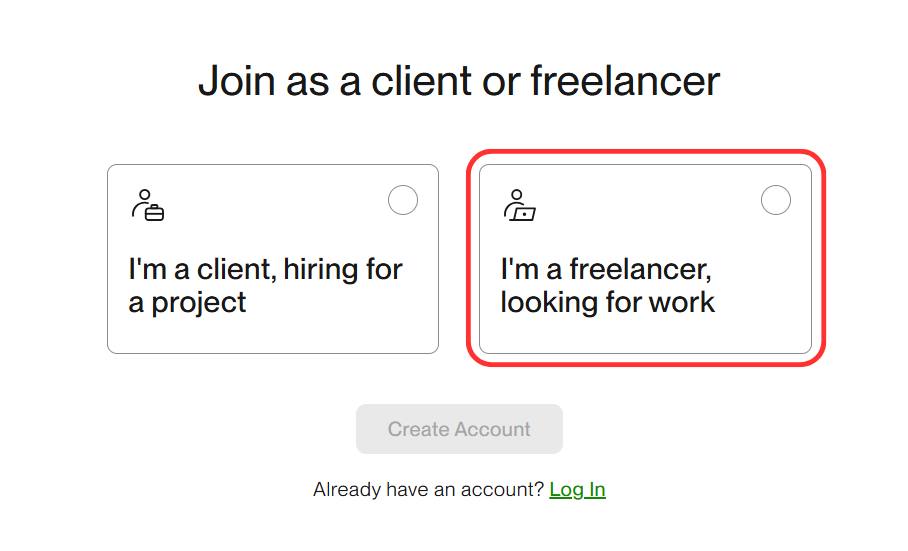
仕事を依頼するクライアントなのか、仕事を受けるフリーランサーなのかを選択します。
今回は、仕事を受けたいのでフリーランサー(I’m a freelancer.)を選択します。
サインインするためのアカウント作成
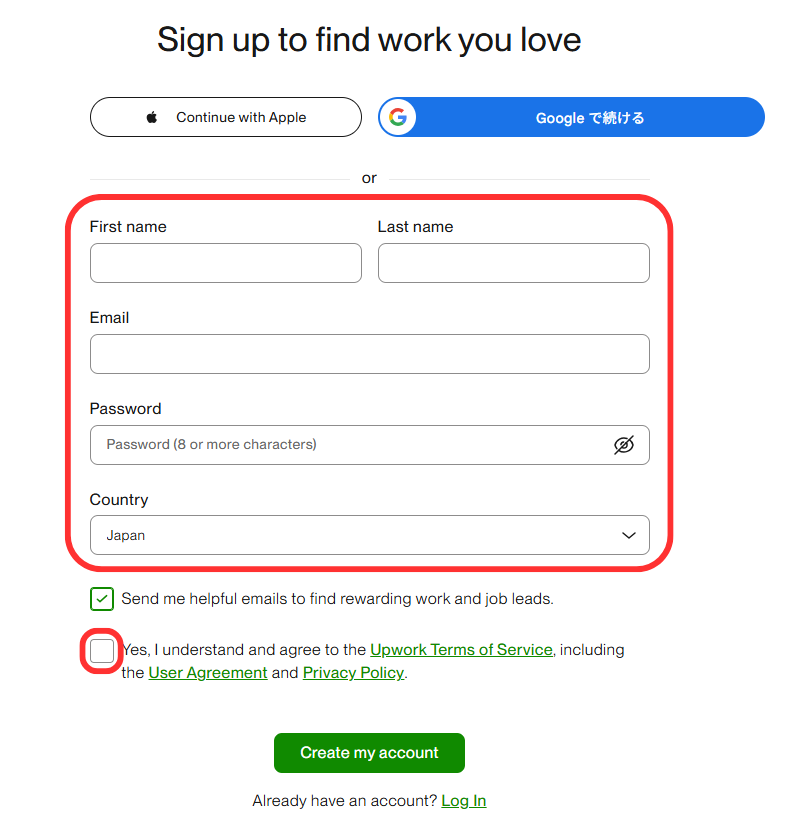
Upwork用のアカウントを作成します。
AppleIDもしくはGoogleアカウントを使って作成することも出来ますし、
1から新規登録することも出来ます。
今回は、1から入力する方法で進めていきます。
- First name:名前
- Last name:名字
- E-mail:メールアドレス
- Password:8文字以上のパスワード ※アルファベット+記号もしくは数字が必要
- Japan:日本以外に在住の場合、その国に変更
- Send me helpful ~:仕事紹介のメールを希望する場合はチェックを入れます。不要ならばチェックを外しましょう。
- Yes, I understand and ~:チェックを入れると利用規約に同意します。同意しないと先に進めないので必ず規約を確認し、チェックを入れてください。
確認のメールを受け取る
確認のメールが送られてくるのでメールボックスをチェックします。
もししばらく経っても送られてこなければ、入力したメールアドレスが間違っている可能性もあるので、もう一度登録し直してみてください。
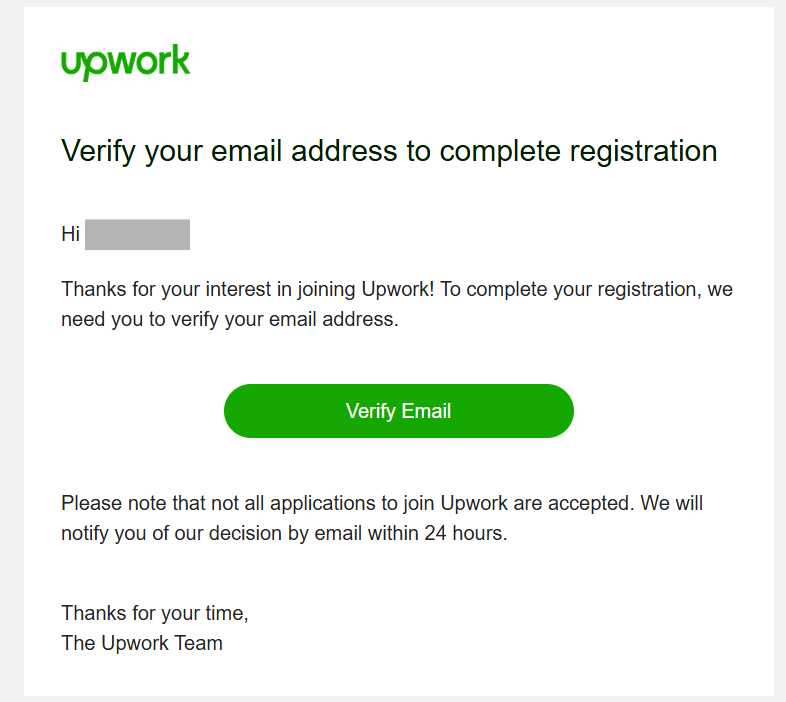
このようなメールが送られてきていれば、「Verify Email:メールを確認しました」を押して登録作業に戻ります。
仕事のスタイルについてのアンケートに答える(全3項目)
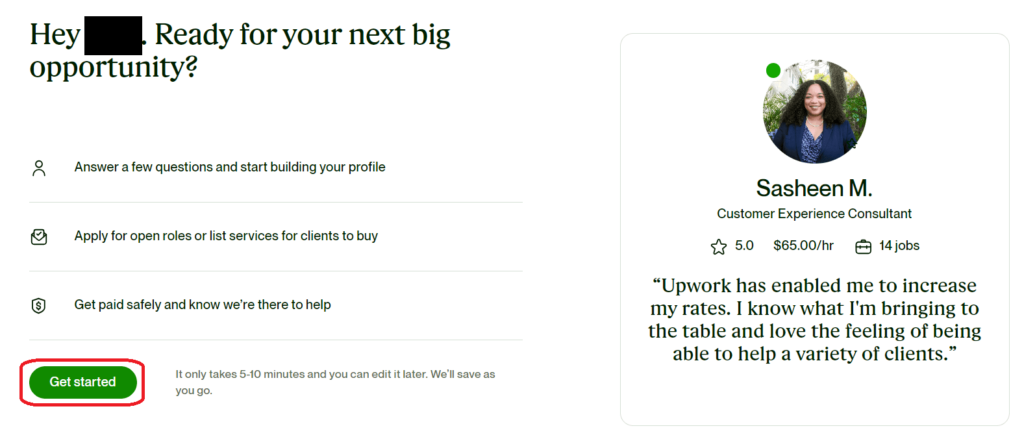
ここからUpworkに表示される情報を登録していきます。
作業は5~10分で完了し、後から編集もできます。
また、登録作業はその都度保存されているのでいつでも途中から再開できます。
まずは簡単なアンケートに答えましょう。
これにより、Upworkからおすすめされる仕事の内容が変化していきます。
もちろん自分で検索して仕事を探すこともできるので、気軽に答えましょう。
フリーランスとしての経験はありますか?(1/3)
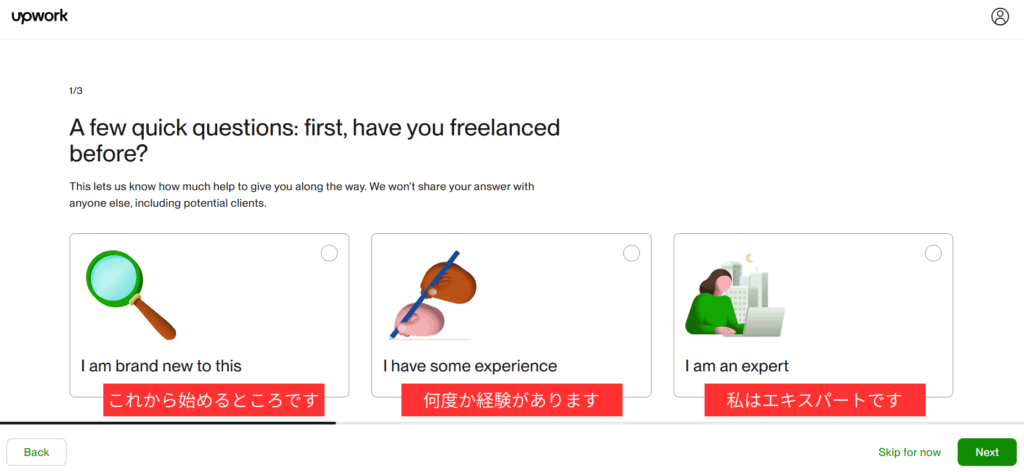
- これから始めるところです
- 何度か経験があります
- 私はエキスパートです
から該当するものを選びます。
フリーランスとしての目標はなんですか?(2/3)
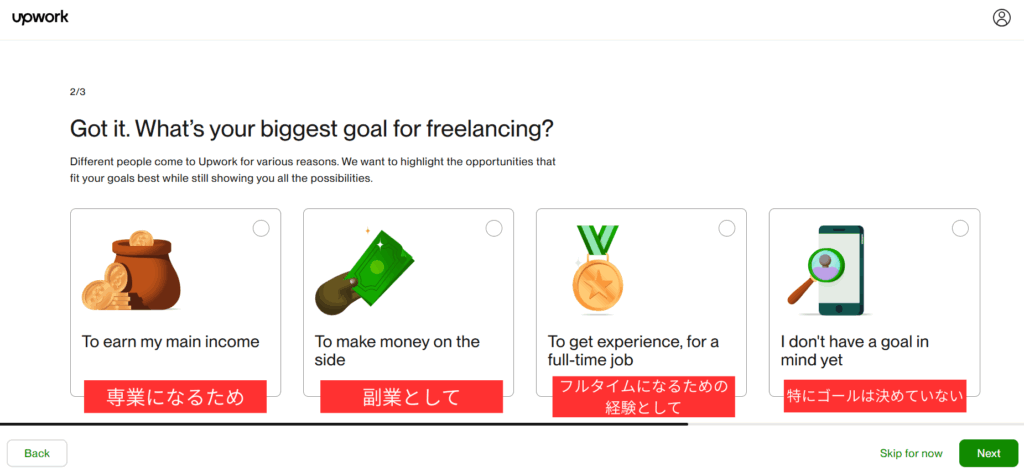
- 専業になるため
- 副業として
- フルタイムになるための経験として
- 特にゴールは決めていない
から該当するものを選びます。
どのような方法で仕事を獲得していきたいですか?(3/3)
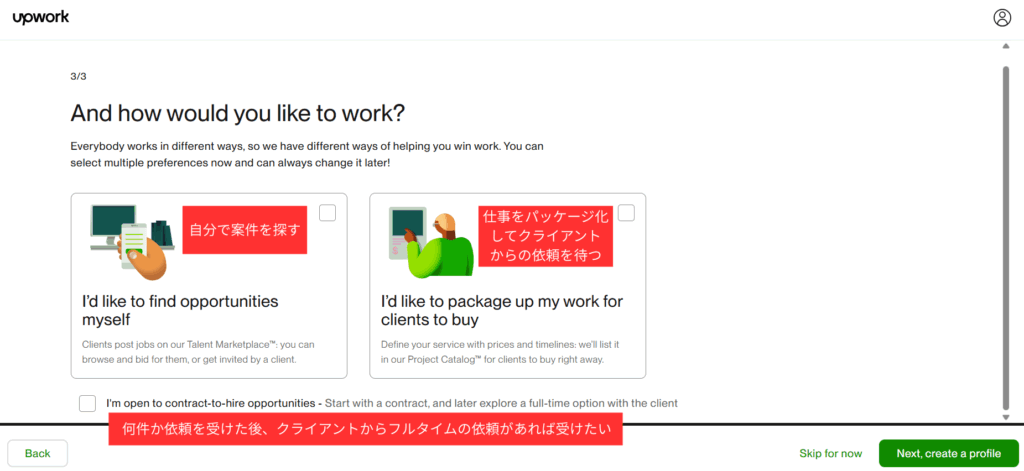
どのようにして仕事を受けていくかを選択します。
- 自分で案件を探す
- 仕事をパッケージ化してクライアントからの依頼を待つ
から該当するものを選びます。両方選ぶことも出来ます。
例えば
「ライティングの仕事を時給20ドルでやります」といったことを表示しておいて、クライアントが購入してくれるのを待つ方法です。
未経験者は実績がないので依頼も来ないため、最初は選ばなくてもいいかと思います。
下のチェックマークは
「何件か依頼を受けた後、クライアントからフルタイムの依頼があれば受けたい」
という意味なので長期的に契約して働きたい人はチェックを入れておきましょう。
プロフィールの作成(全10項目)
ここからはプロフィールの作成です。
クライアントに見てもらう大事な項目ですが、後で修正も可能ですので
あまり悩まず入れられるところだけ入れて進めていきましょう
履歴書の入力(1/10)
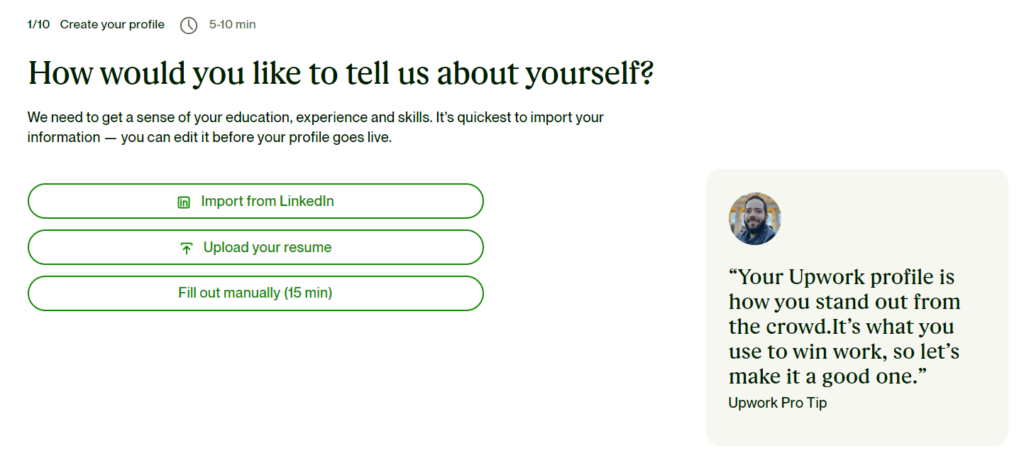
履歴書をどのように入力していくかを選択できます。
入力方法には
- LinkedInからインポート
- 履歴書をアップロード
- 手動で入力(15分程度)
があります。
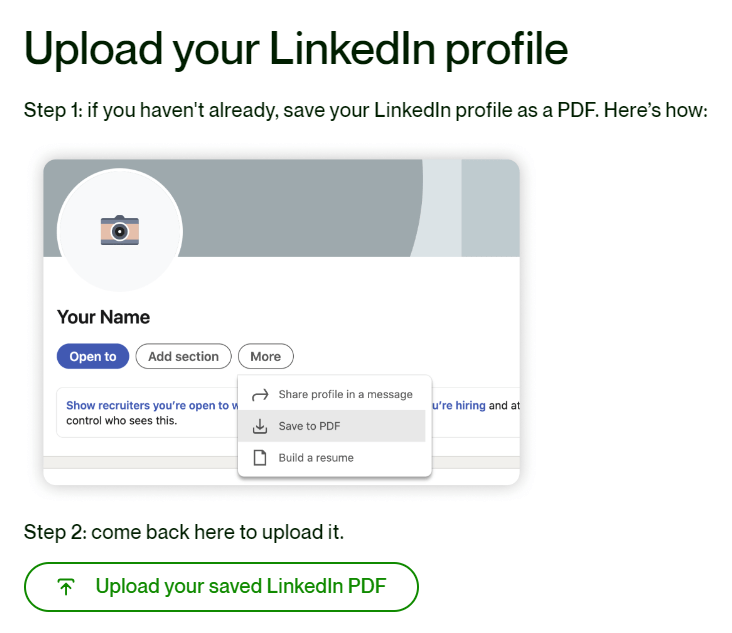
LinkedInというSNSをやっていれば、そこからプロフィールをインポートできます。
LinkedInからプロフィールデータをPDFに変換して、それをUpworkにアップロードします。

PDFの英文履歴書をお持ちの方は、それをアップロードすることも出来ます。
ここでは手動で入力する方法で説明していきます。
希望する職種の入力(2/10)
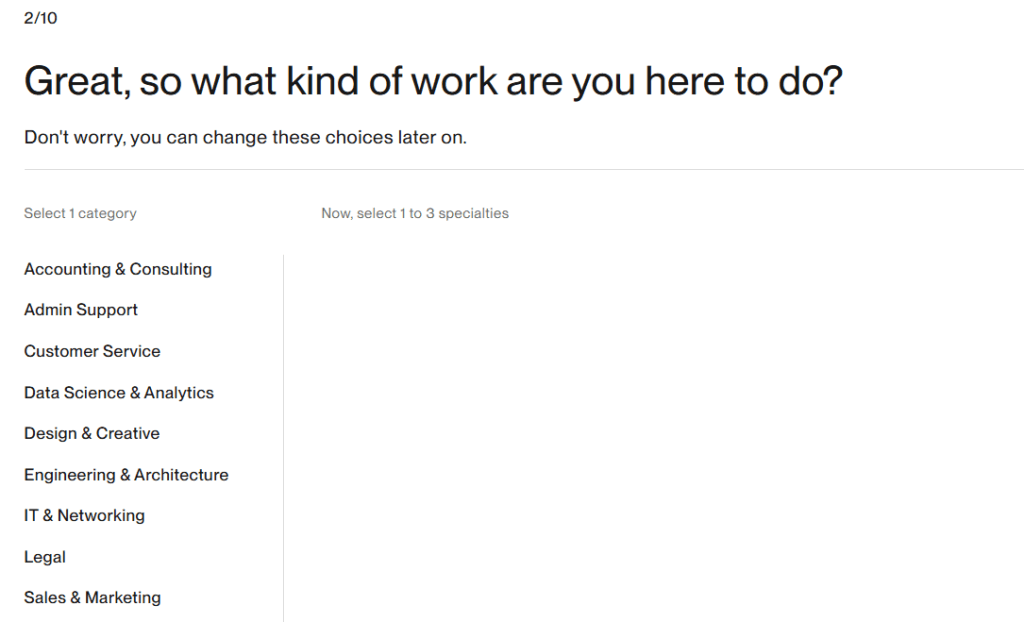
ここでは、どのような種類の仕事をしたいかを選びます。ここで選んだ選択肢はあとで変更可能ですので気楽に選んでみましょう。
本サイトでおすすめしている「校正」や「音声録音」は次の手順で選べます。
校正:「Writing」→「Editing & Proofreading Services」
音声録音:「Design & Creative」→「Audio & Music Production」
おすすめの理由についてはこちらの記事もご覧ください。
この段階では1つのカテゴリーからしか選ぶことは出来ません。例で言えばWritingもしくはDesign & Creativeの両方は選べません。あとから追加することが出来ますのでどちらかを選んでみてください。
スキルの登録(3/10)
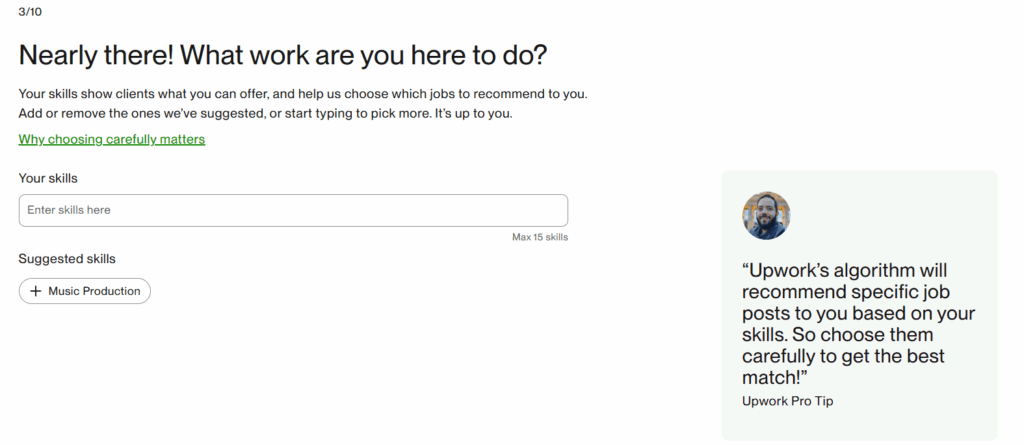
希望する業種に使えるスキルをここに記入しましょう。
日本人であれば、Japaneseは大きなスキルになりますので必ず入れてください。
英語が苦手な人には
- Proofreading:校正
- Localization:日本語化
- Voice Recording:音声録音
などがおすすめです。
プロフィールタイトル(肩書き)の入力(4/10)
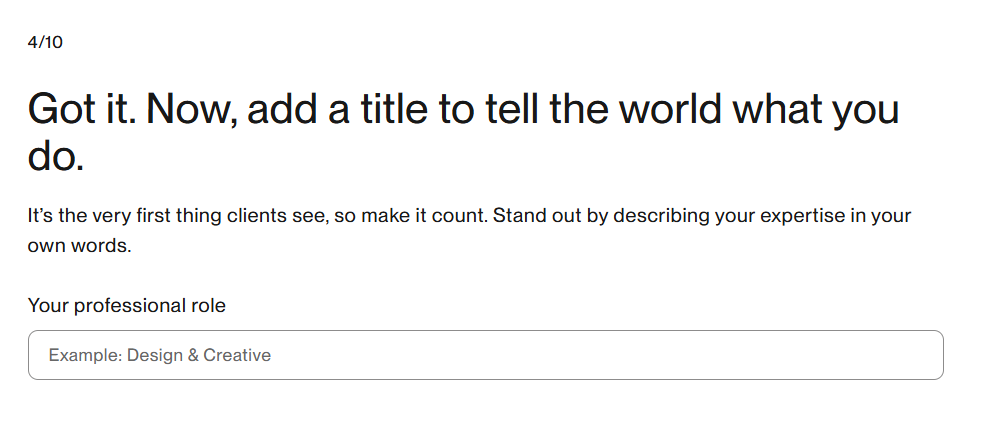
次は、あなたのプロフィールページのタイトル(肩書き)を入力しましょう。
あなたの専門性を表記するとよいです。
例:Native Japanese writer、Japanese Engineerなど
実績の入力(5/10)
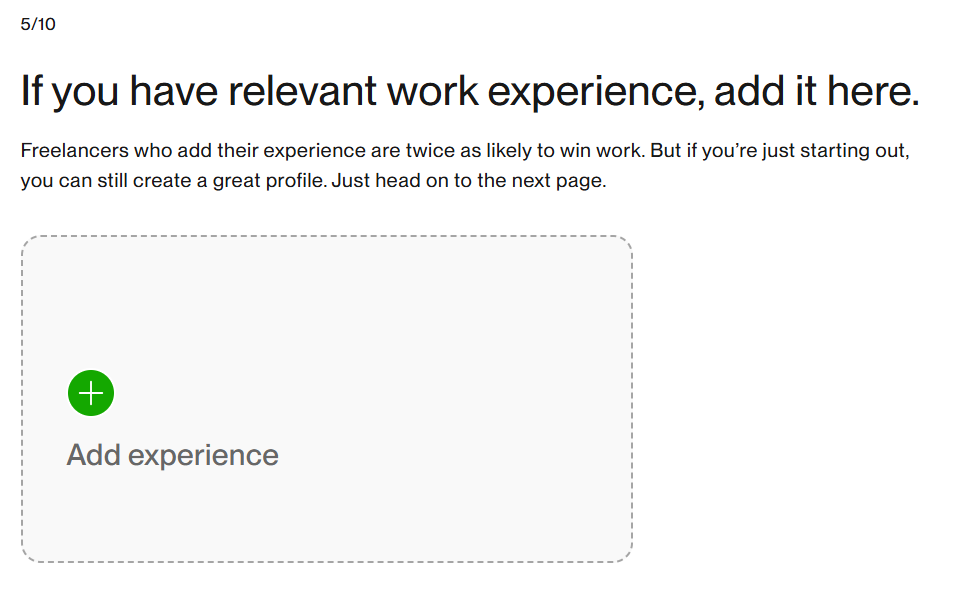
関連する仕事に対する実績があれば入力してください。
Upworkによれば、入力することで採用率が2倍に上がるとのことです。
もちろん実績がなく、未入力でも問題なく進めますので安心してください。その場合は「Skip for now」をクリックしてください。
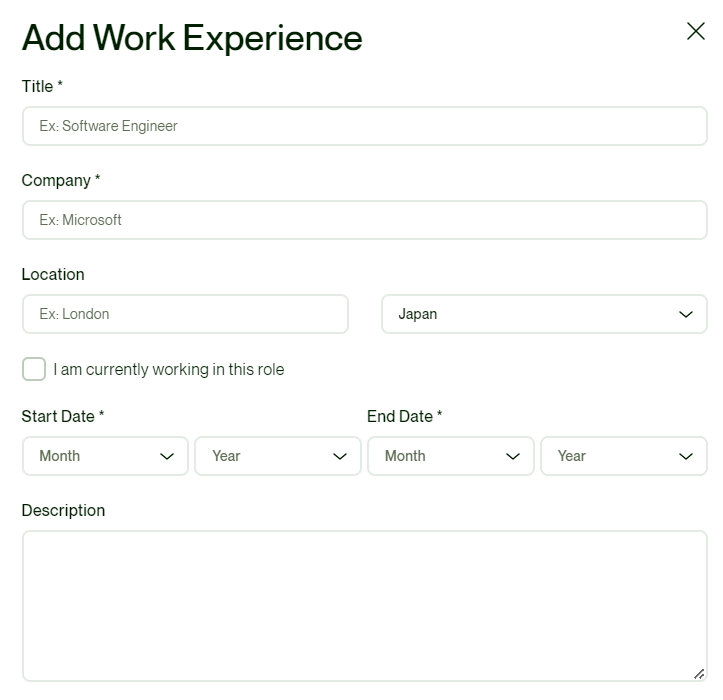
実績がある場合は、
- プロジェクト名
- 組織名
- 場所(任意)
- 期間
- 具体的な内容(任意)
などを入力してください。
学歴の入力(6/10)
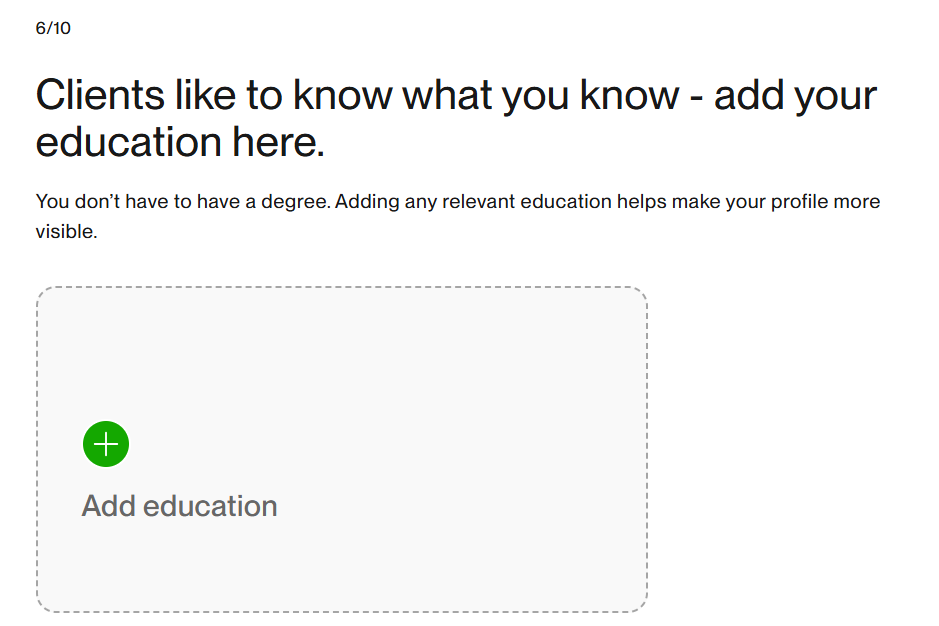
学歴を入力します。
記入するのは最終学歴だけでいいと思います。
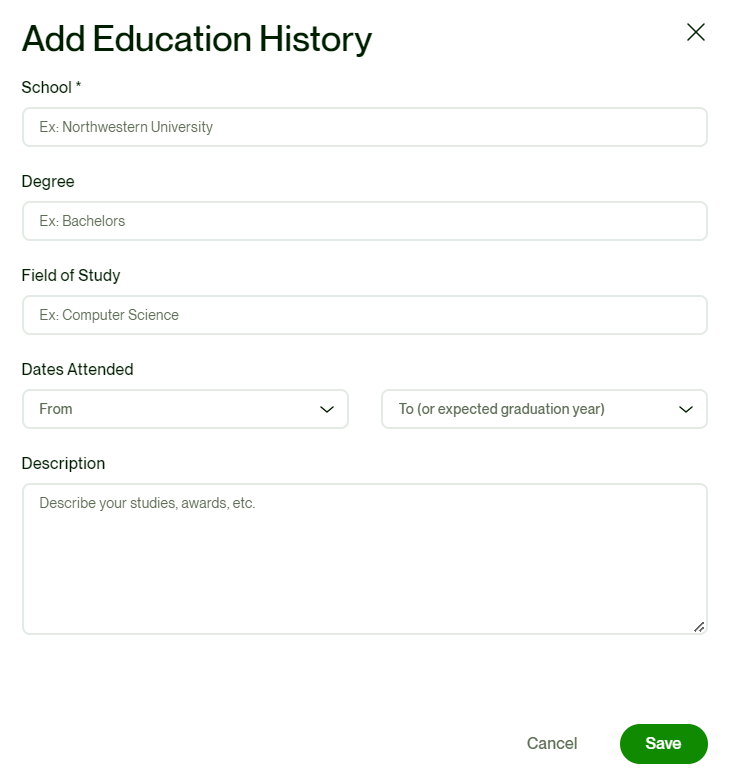
- school:学校名
- Degree:学位
- Field of Study:専門分野
学部や専攻からさらに具体的な学習分野について記述します。
学習分野の英語名は翻訳サイトで近い表現を探してみてください。 - Date of Attended:入学・卒業年
- Description:補足説明
各学位の英語表記は主に以下のようになります。
- High school degree:高卒
- Associate’s degree:短大、高専卒
- Bachelor of 〇〇:大学卒(〇〇学部)
- Master of 〇〇:大学院修士課程(〇〇専攻)
- Doctor of 〇〇:大学院博士課程(〇〇専攻)
使える言語の確認(7/10)
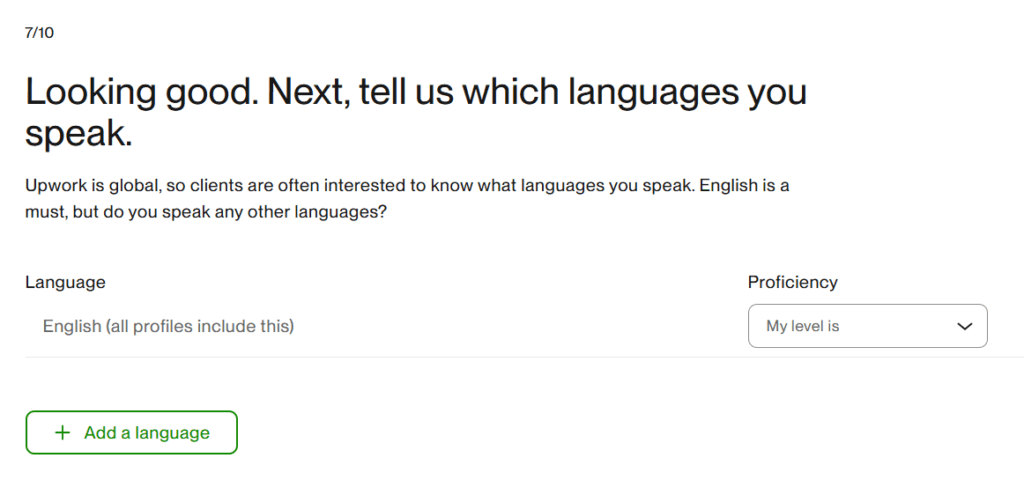
あなたが話す(書く)ことのできる言語について入力します。
英語は必須ですが、他に使える言語があれば記入してください。
日本人であれば日本語をNativeで必ず入れるようにしましょう。それが強みになります。
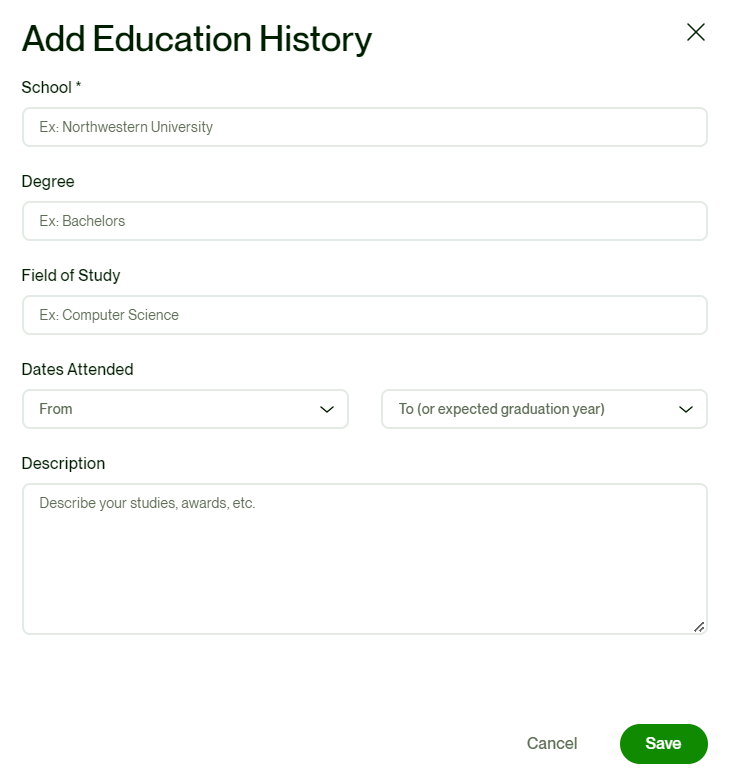
- Basic:簡単な文が書ける
- Conversational:会話程度の読み書きができる
- Fluent:流暢に話せる
- Native or Bilingual:ネイティブもしくは二か国語話者である
日本人は自分の英語力を低めに評価しがちですが、世界的に見ても教育レベルが高いので
高校を卒業している人であればConversationalもしくはFluentにしてもいいと思います。
自己PRの記入(8/10)
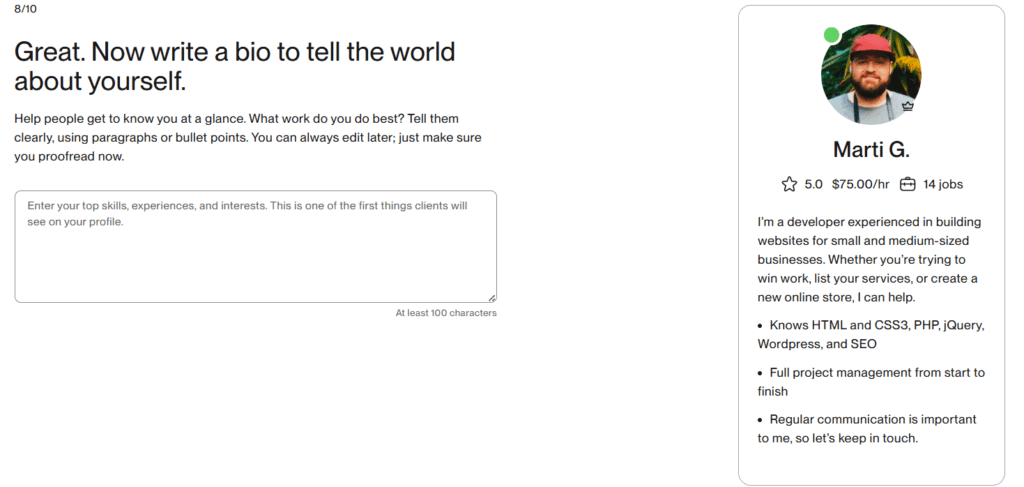
プロフィール、経歴、得意なことを記述しましょう。
右のイメージのように表示されますので同じように自分に合わせて書いたらいいと思います。
変更は後からでも出来ますので、他の人のプロフィールを参考にしながら適宜調節してください。
希望報酬額の設定(9/10)
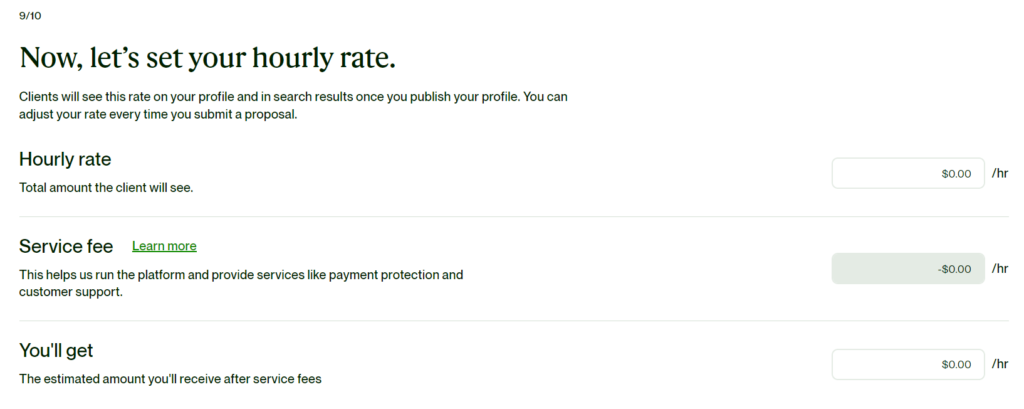
希望する時給を入力してください。
あくまでもクライアントに示すための目安で、
必ずこの金額以上の仕事でないと受けられないというわけではありません。
ですので、自分を安売りしないためにも気持ち高めに設定しておくと良いでしょう。
目安は初心者では10USD(時給1400~1500円)くらいにして慣れてきたら上げていくといいでしょう。
ちなみにUpworkでは手数料が10%かかりますので、
Hourly rate(希望時給[100%])- Service fee(手数料[10%])
= You’ll get(実際に得られる金額[90%])
となります。
残りのプロフィールを登録(10/10)
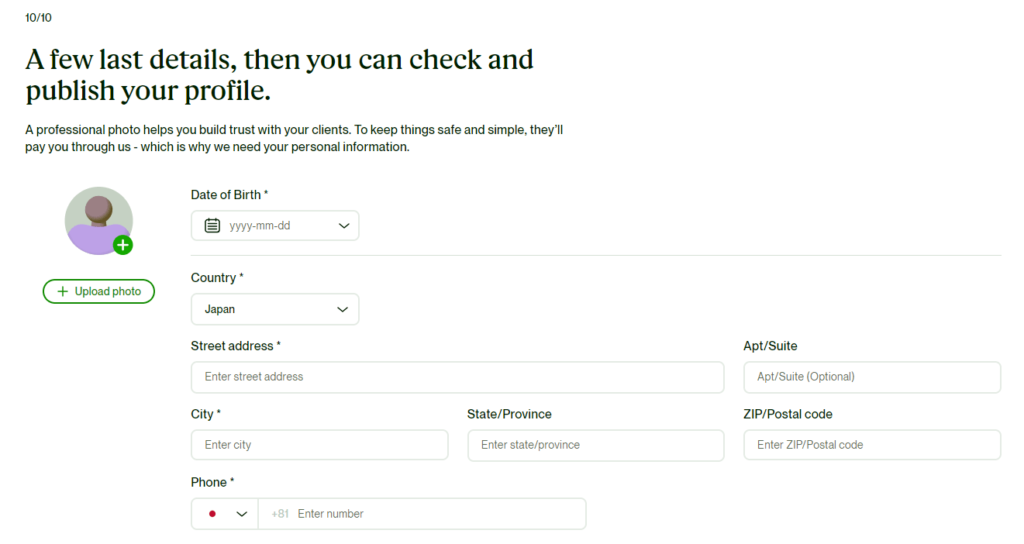
画像、誕生日、住所、電話番号を入力してください。
プロフィール画像は何でも可能ですが、本人写真が望ましいです。
できるだけクライアントに好印象なイメージを持たれるような写真を選びましょう
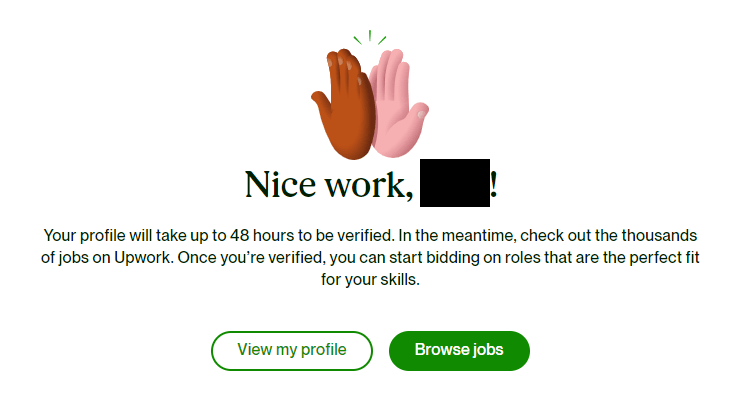
最終確認をした後、このような表示になれば登録完了です。
お疲れさまでした。
まとめ
Upworkの登録は簡単にできることがわかっていただけたでしょうか?
ここから、案件をこまめにチェックして自分にできそうなものがあれば
積極的に挑戦してみましょう!



